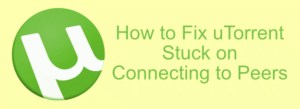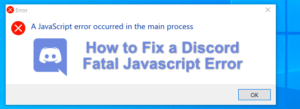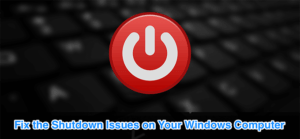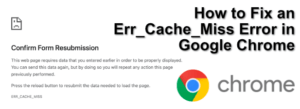Erreur “Les disques de travail sont pleins” dans Photoshop se produit généralement lorsqu’il n’y a pas d’espace mémoire disponible sur votre ordinateur pour stocker les fichiers temporaires de Photoshop. Lorsque cette erreur survient, Photoshop se bloque ou ne se charge pas du tout.
Il y a plusieurs choses que vous pouvez faire pour corriger cette erreur «Les disques de travail sont pleins» dans Photoshop. Cela inclut de laisser Photoshop utiliser plus de RAM et de supprimer les fichiers temporaires pour regagner votre espace mémoire.
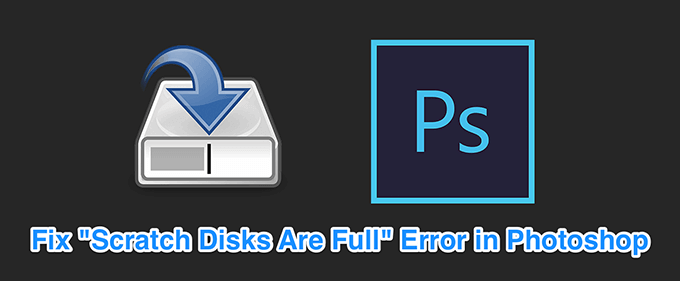
Libérez de l’espace mémoire sur votre ordinateur
Lorsque l’erreur ci-dessus se produit, la première chose à faire est efface tous les fichiers indésirables De votre ordinateur. Cela libérera votre espace mémoire que Photoshop pourra ensuite utiliser pour stocker des fichiers temporaires.
Vérifiez votre stockage sous Windows
- Ouvrez le Réglages app.
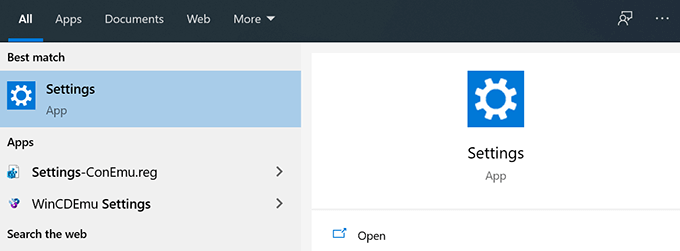
- Cliquez sur Système sur l’écran suivant.
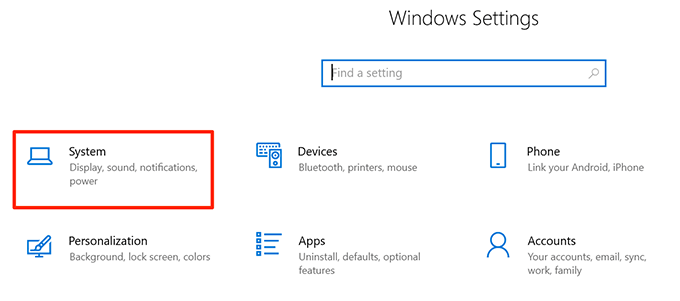
- Sélectionner Espace de rangement pour afficher les détails de stockage de votre ordinateur.
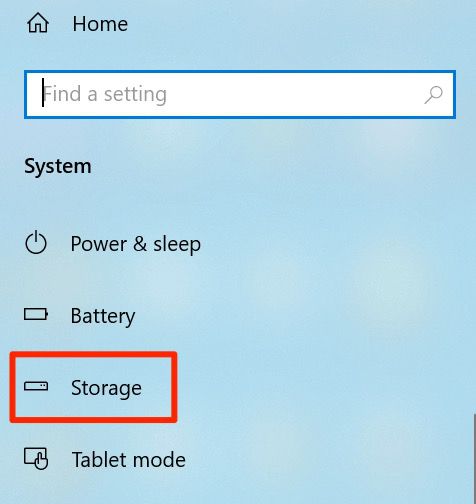
- Vous verrez ce qui occupe quelle quantité de mémoire. Cela vous aidera à décider quoi supprimer.
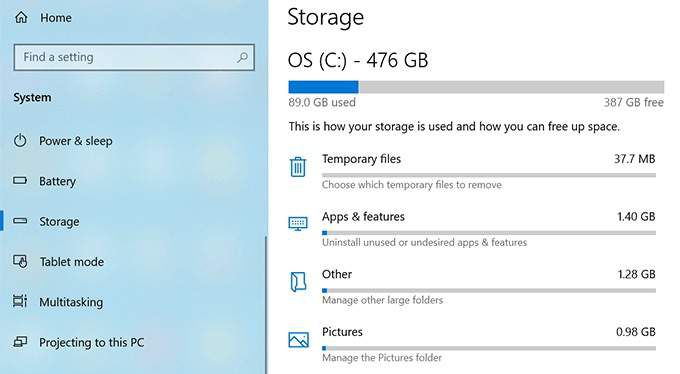
Vérifiez votre stockage sur Mac
- Cliquez sur le logo Apple dans le coin supérieur gauche et choisissez À propos de ce Mac.
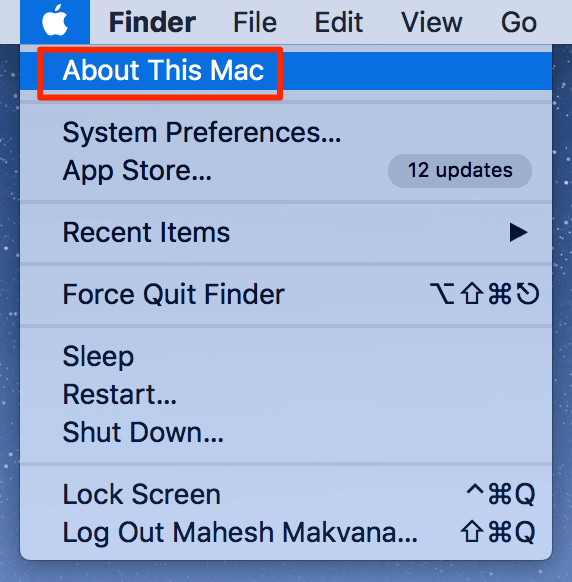
- Cliquez sur Espace de rangement en haut et choisissez Gérer.
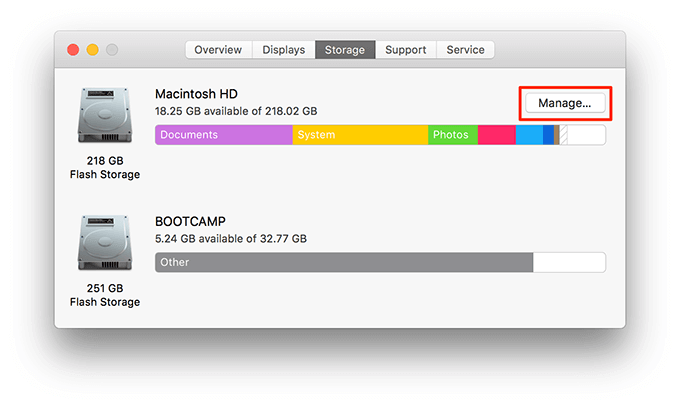
- Il montrera quel contenu utilise quelle quantité d’espace et proposera des recommandations pour libérer de la mémoire.
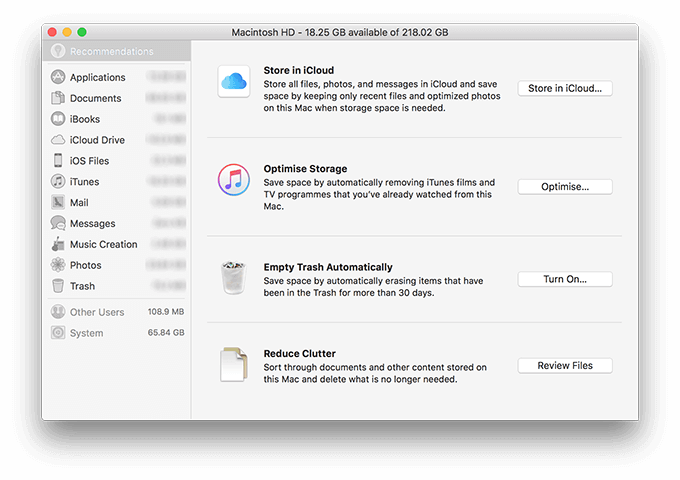
Supprimer les fichiers temporaires de Photoshop
Photoshop crée et stocke des fichiers temporaires sur votre stockage. Ces fichiers peuvent être supprimés en toute sécurité après avoir fermé Photoshop. Cela vous aide à retrouver une partie de votre espace mémoire.
- appuyez sur la Windows + R touches en même temps pour ouvrir Exécuter, saisissez ce qui suit et appuyez sur Entrer.
% temp%
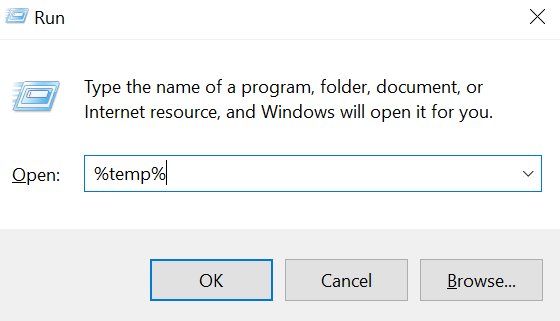
- Lorsque le dossier temporaire s’ouvre, recherchez les fichiers nommés Photoshop ou TVP.
- Cliquez avec le bouton droit sur ces fichiers et sélectionnez Supprimer.
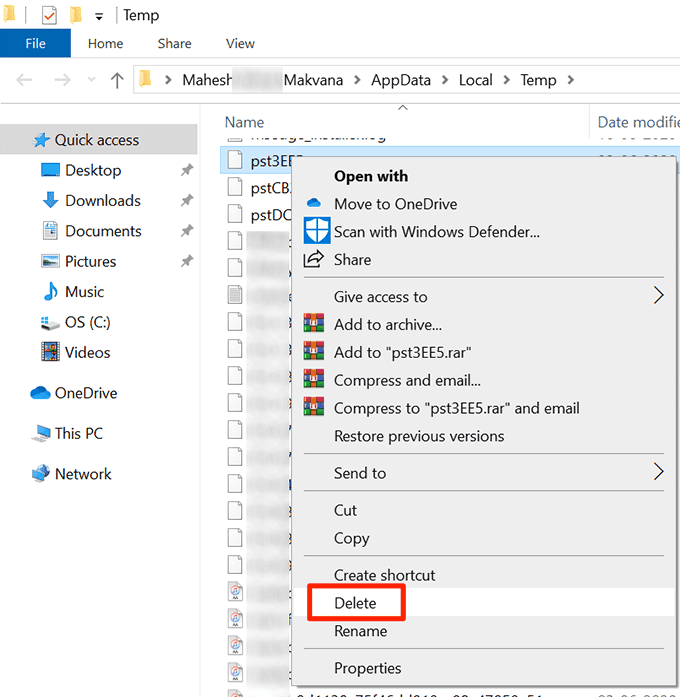
- Cliquez avec le bouton droit sur Corbeille sur votre bureau et sélectionnez Poubelle de recyclage vide.
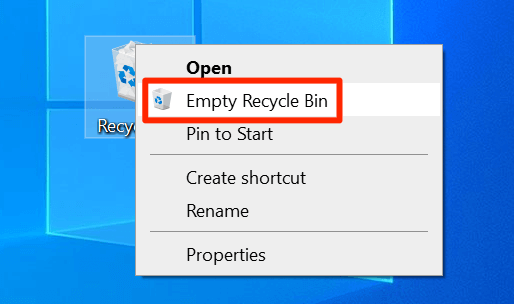
- Sur Mac, utilisez Projecteur pour rechercher des fichiers temporaires et les supprimer.
Changer le disque de travail au démarrage
Si vous avez attribué plusieurs disques de travail à Photoshop, vous pouvez en fait basculer entre eux au démarrage de Photoshop. Cette solution fonctionne très bien lorsque Photoshop ne s’ouvre pas en raison de l’erreur «Les disques de travail sont pleins».
- Sous Windows, lancez Photoshop et maintenez enfoncée la touche Ctrl et Alt clés en même temps.
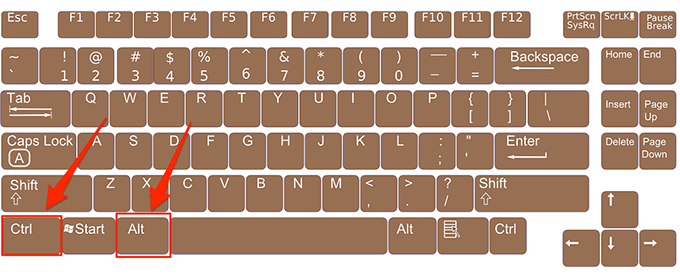
- Sur Mac, ouvrez Photoshop et maintenez enfoncée la touche Commander et Option touches simultanément.
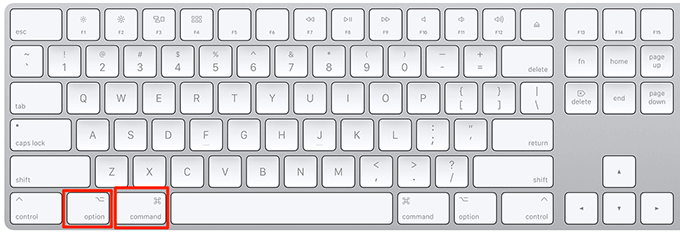
- Sélectionnez un nouveau disque de travail dans le Commencez menu déroulant et cliquez sur D’accord.
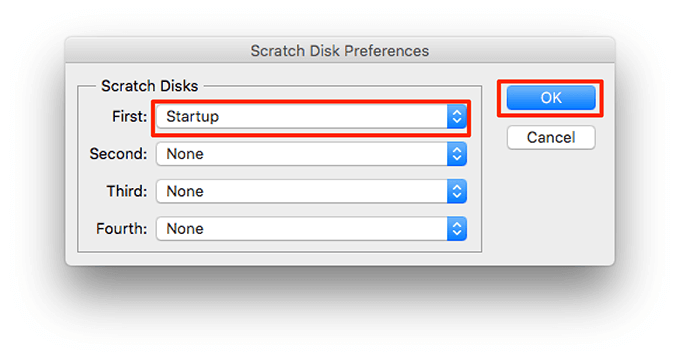
Changer le lecteur de disque de travail dans Photoshop
Par défaut, Photoshop utilise uniquement le lecteur de votre système d’exploitation comme disque de travail. Si vous disposez de plusieurs lecteurs ou partitions, vous pouvez demander à Photoshop de les utiliser et éviter l’erreur «Les disques de travail sont pleins».
- lancement Photoshop sur ton ordinateur.
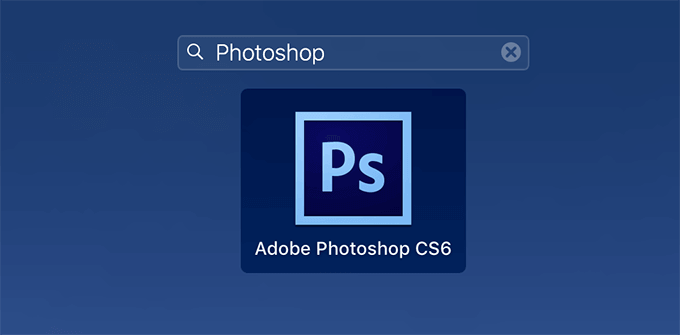
- Clique le Photoshop menu en haut, sélectionnez Préférences, et choisissez Performance.
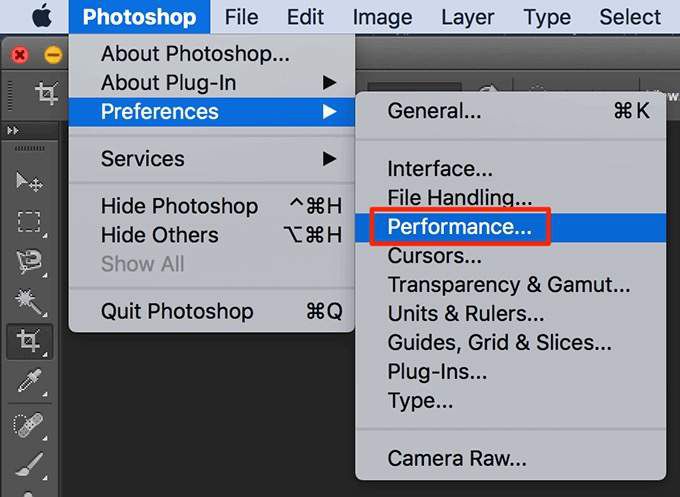
- Activez et désactivez les disques de travail dans le Disques de travail section.
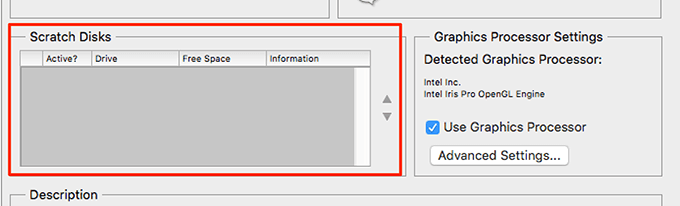
Désactivez la fonction de récupération automatique dans Photoshop
Photoshop enregistre automatiquement vos fichiers lorsque vous travaillez dessus, mais cela augmente la quantité de mémoire qu’il utilise sur votre ordinateur. Si sauvegarde de récupération automatique ne vous est pas très utile, vous pouvez le désactiver pour économiser de l’espace sur vos disques de travail.
- lancement Photoshop sur votre machine.
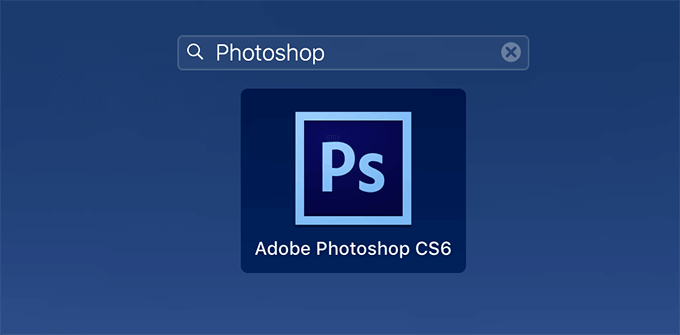
- Cliquez sur Photoshop en haut, sélectionnez Préférences, et choisissez La gestion des fichiers.
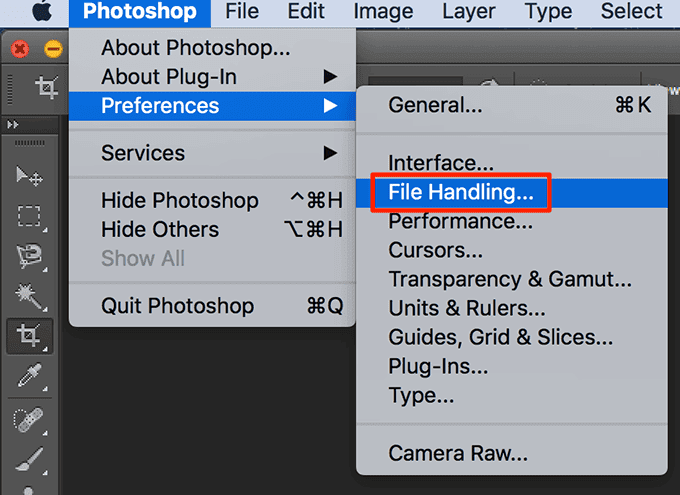
- Décochez la case qui dit Enregistrer automatiquement les informations de récupération tous les.
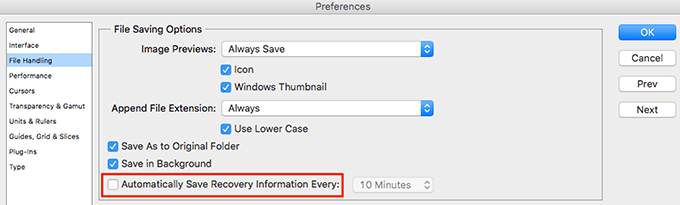
Laissez Photoshop utiliser plus de RAM
Une façon de résoudre les problèmes de disque de travail avec Photoshop consiste à autoriser Photoshop à utiliser plus de RAM. Cela lui permettra de stocker plus de fichiers temporaires sur l’espace RAM de vos disques de travail.
- Ouvert Photoshop sur ton ordinateur.
- Clique le Photoshop option en haut, sélectionnez Préférences, et choisissez Performance.
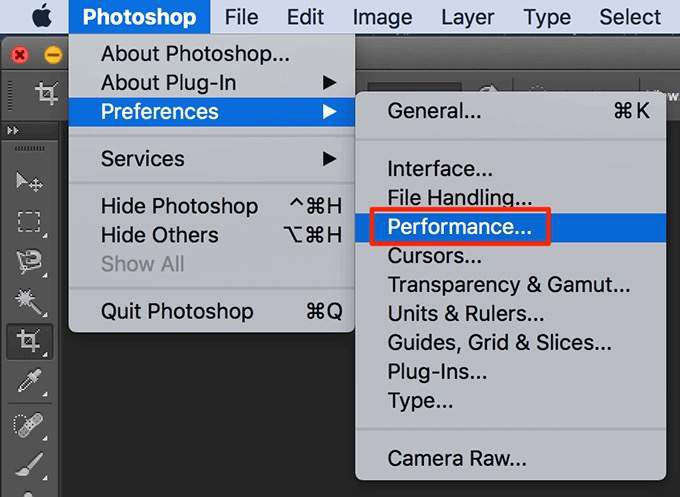
- Dans le volet de droite, vous verrez une boîte intitulée Laisser Photoshop utiliser. Dans la zone à côté de cette option, entrez la quantité de RAM que Photoshop doit utiliser. Puis clique D’accord.
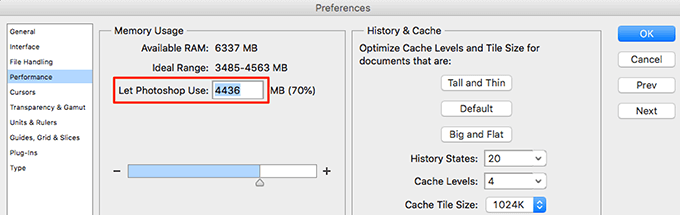
Supprimer les fichiers de cache Photoshop
Chaque fois que vous modifiez une image dans Photoshop, une ancienne version inchangée de votre image est enregistrée en tant que fichier cache sur votre ordinateur. Ces fichiers finissent par grossir et commencent à prendre trop de votre espace mémoire.
Vous pouvez effacer ces fichiers cache pour éventuellement corriger l’erreur des disques de travail, mais au prix de ne pas pouvoir annuler les modifications apportées à votre image.
- Accès Photoshop sur votre machine.
- Clique le Éditer menu en haut, sélectionnez Purge, et choisissez Tout. Cela supprimera tous les fichiers de cache Photoshop.
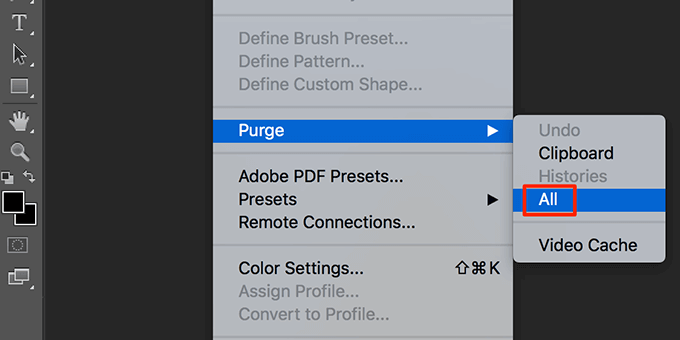
Réinitialiser les valeurs de l’outil de recadrage
L’outil de recadrage de Photoshop vous permet recadrez vos photos selon la taille spécifiée. Si vous choisissez les mauvaises unités lors de la spécification de la taille, par exemple en choisissant des centimètres au lieu de pixels, vous finissez par rendre votre image extrêmement grande.
Cette image occupe une grande quantité d’espace mémoire, ce qui provoque l’erreur «Les disques de travail sont pleins» dans Photoshop.
- Accédez à l’outil de recadrage dans Photoshop et supprimez toutes les valeurs des cases données.
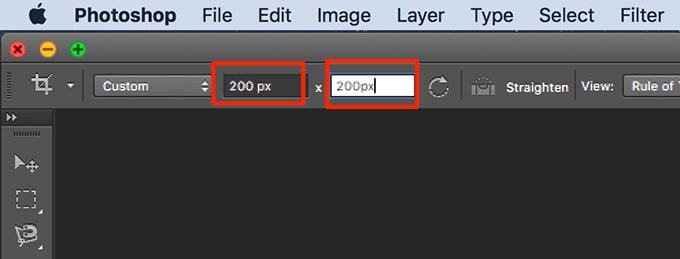
- Lorsque vous entrez des valeurs, utilisez les pixels comme unité autant que possible.
Défragmentez votre disque dur
Il vaut la peine défragmentation de votre lecteur de disque de travail sous Windows pour obtenir de l’espace mémoire continu pour l’utilisation de Photoshop. Cela devrait vous aider à vous débarrasser de l’erreur des disques de travail dans l’application.
- Rechercher Défragmenter dans la recherche du menu Démarrer et cliquez sur Défragmenter et optimiser les lecteurs.
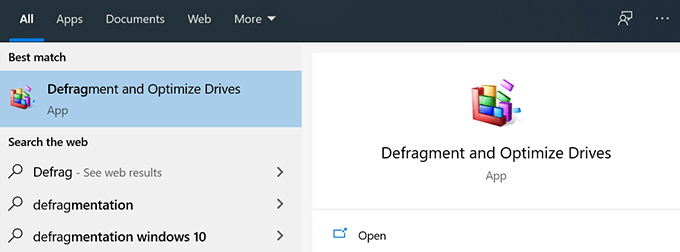
- Vous verrez vos partitions de disque dur répertoriées sur l’écran suivant. Sélectionnez celui que vous utilisez comme disque de travail et cliquez sur le bouton Optimiser bouton.
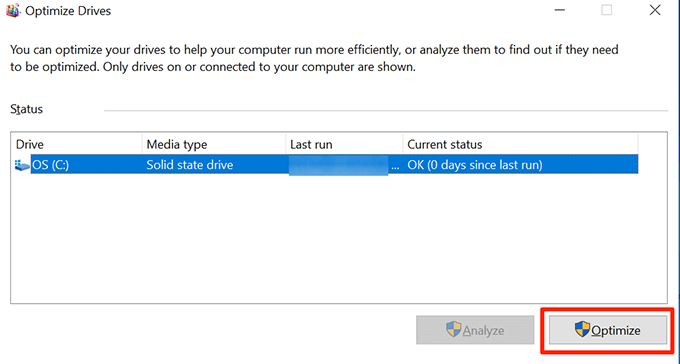
Réinitialiser les préférences de Photoshop
Si vous avez apporté de nombreuses modifications à vos préférences Photoshop, une ou plusieurs de ces options modifiées peuvent être à l’origine du problème. La réinitialisation des préférences de Photoshop aux valeurs par défaut devrait résoudre ce problème pour vous.
- Quitter Photoshop sur ton ordinateur.
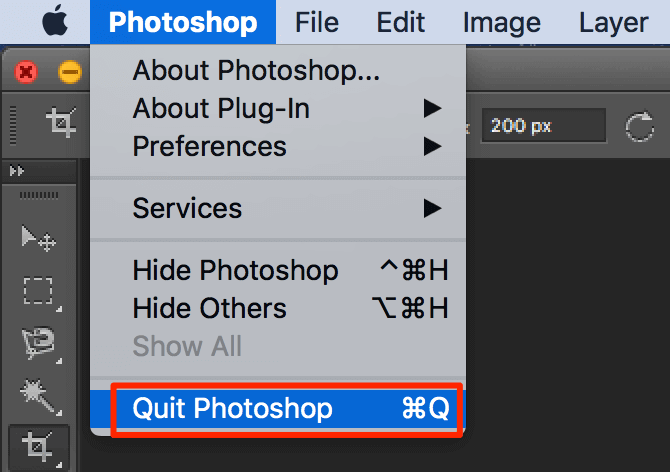
- Appuyez et maintenez le Maj + Ctrl + Alt (Windows) ou Maj + Commande + Option (Mac) et lancez Photoshop.
- Vous recevrez une invite vous demandant si vous souhaitez supprimer le fichier de paramètres Photoshop. Cliquez sur Oui pour supprimer les fichiers.
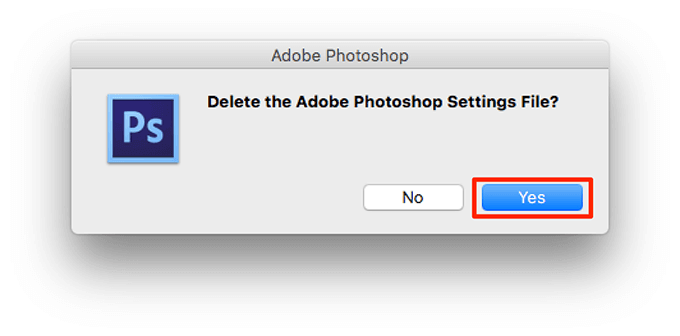
Comment avez-vous corrigé l’erreur «Les disques de travail sont pleins» dans Photoshop? Faites-nous savoir, ainsi qu’à nos lecteurs, dans les commentaires ci-dessous.